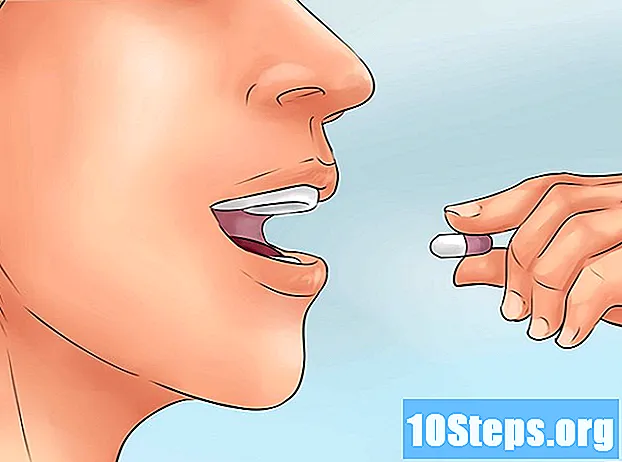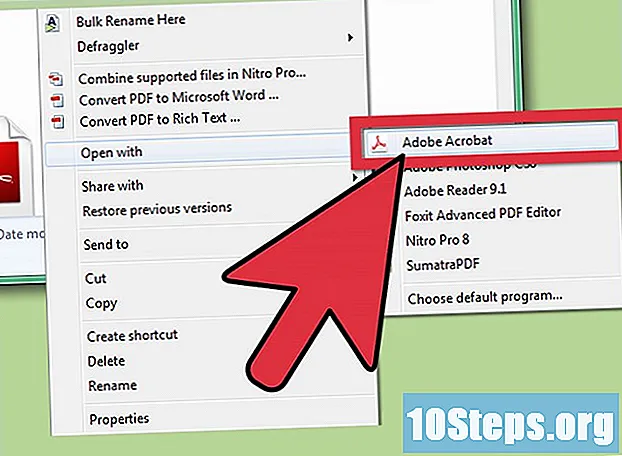المحتوى
كُتب هذا المقال بالتعاون مع المحررين والباحثين المؤهلين لضمان دقة واكتمال المحتوى.يوجد 11 مرجعًا تم الاستشهاد بها في هذه المقالة ، وهي في أسفل الصفحة.
يقوم فريق إدارة المحتوى في بفحص عمل فريق التحرير بعناية لضمان توافق كل عنصر مع معايير الجودة العالية لدينا.
تعد GIFs واحدة من أكثر أنواع ملفات الرسومات استخدامًا على الإنترنت. هذه الملفات التي يمكن أن تحتوي على ما يصل إلى 256 لونًا مميزًا شائعة بشكل خاص لقدرتها على عرض الصور والرسوم المتحركة تمامًا مثل الفيديو. هناك العديد من الأدوات المجانية التي تسمح لأي شخص بإنشاء صور GIF خاصة به من مقاطع الفيديو الموجودة مسبقًا أو الصور في الدقيقة ، بينما يمكن للمستخدمين المتقدمين استخدام بعض البرامج مثل Photoshop أو Gimp لإنشاء صور GIF صفرية. الآن ، حان الوقت لتكون خلاقة!
مراحل
طريقة 1 من 5:
أنشئ صورة GIF متحركة من مقطع فيديو
- 1 حدد الصورة التي تريد تحويلها. في بعض الأحيان تطلب بعض المواقع أو التطبيقات صورة GIF. لحسن الحظ ، من الممكن تحويل أي صورة تقريبًا إلى هذا التنسيق. لا تنسَ أن هذه الملفات يمكنها عرض 256 لونًا ، إذا كنت تستخدم صورة بتنسيق بجودة ألوان جيدة مثل JPG أو BMP أو TIFF ، فإن التحويل سيجعله يفقد جودته.
- إذا كانت الصورة على الإنترنت ، فسوف تحتاج إلى التسجيل على جهاز الكمبيوتر الخاص بك أولاً. حفظ الصور على جهاز الكمبيوتر الخاص بك أو ماك.
- إذا احتجت إلى مسح صورتك ضوئيًا ، فراجع كيفية مسح الصور ضوئيًا.
-

{ "SmallUrl": "الشبكي: / / www..com / images_en / الإبهام / 9 / 99 /Make-GIF-Files-Step-34.jpg / v4-460px-Make- GIF-الملفات-خطوة-34.JPG "،" bigUrl ":" الشبكي: / / www..com / images_en / الإبهام / 9 / 99 / المكياج GIF-الملفات-خطوة-34 jpg. افتح الصورة باستخدام برنامج التحرير. ابحث عنها على جهاز الكمبيوتر الخاص بك من خلال Finder أو Explorer.- في نظام Mac: انقر نقرًا مزدوجًا على الصورة لفتحه في المعاينة.
- في نظام Windows: انقر بزر الماوس الأيمن على الصورة وحددها فتح مع قبل الاختيار طلاء في القائمة.
-

{ "SmallUrl": "الشبكي: / / www..com / images_en / الإبهام / 6 / 6D /Make-GIF-Files-Step-35.jpg / v4-460px-Make- GIF-الملفات-خطوة-35.JPG "،" bigUrl ":" الشبكي: / / www..com / images_en / الإبهام / 6 / 6D / مستحضرات GIF-الملفات-خطوة-35 jpg. احفظ الصورة باسم GIF. بمجرد فتح في Preview (لنظام التشغيل Mac) أو Paint (لنظام التشغيل Windows) ، إليك ما عليك القيام به.- على Mac: افتح القائمة ملف وحدد حفظ باسم. في قائمة "التنسيق" ، انقر فوق "نعم" GIF. حدد اسمًا للملف الجديد بجوار "Save As" وانقر فوق سجل لإنشاء الملف.
- في نظام Windows: انقر فوق ملف، ثم انقر بزر الماوس الأيمن فوق "حفظ باسم". اختار صورة GIF في القائمة وأدخل اسم الملف. اضغط على سجل لإنشاء الصورة.
نصيحة

- كن على علم بأن الصور واللافتات المتحركة قد تكون مفيدة ، ولكن استخدامها قد يكون محدودا من قبل بعض المواقع. يتطلب تصميم الويب الجيد رسومًا متحركة صغيرة ، لأنه ينتقص كثيرًا من الميزات الأخرى للصفحة.
- يمكن أيضًا استخدام صور GIF المتحركة كمقاطع فيديو صغيرة لأن حجمها سيكون أصغر بكثير من الفيديو العادي.